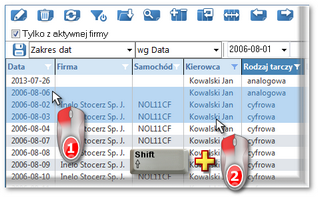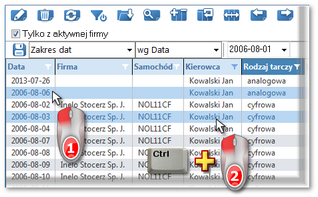Na liście tankowań w zależności od ustawionych filtrów pokazane są wszystkie dodane w programie tankowania. Aby dodać, zmienić lub usunąć tankowanie należy posługiwać się "paskiem narzędziowym list" (patrz: "Dodaj tankowanie").
Aby otworzyć listę tankowań należy z menu głównego Flota wybrać Tankowania.
Na wszystkich listach można zaznaczyć więcej niż jedną pozycję:
Zaznaczanie jest pokazane na przykładzie listy tarcz tacho/dni z karty kierowcy. Działa tak samo na wszystkich pozostałych listach.
|
|
Zaznaczenie pozycji Od - Do
1.Kliknąć na pierwszą pozycję od na liście (poz.1 - rys. poniżej). 2.Nacisnąć i trzymając klawisz  kliknąć na pozycji do na liście (poz.2). kliknąć na pozycji do na liście (poz.2). 3.Zależnie od potrzeb (edycji czy usuwania) nacisnąć na ikonę:  lub lub  (patrz: "Pasek narzędziowy list"). (patrz: "Pasek narzędziowy list"). 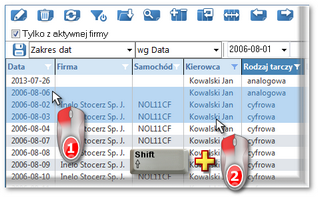 Rys. Zaznaczanie pozycji na liście od - do. Zaznaczenie dowolnych pozycji na liście
1.Kliknąć na dowolną pozycję na liście (poz.1 - rys. poniżej). 2.Nacisnąć i trzymając klawisz  klikać na następnych dowolnych pozycjach na liście (poz.2). klikać na następnych dowolnych pozycjach na liście (poz.2). 3.Zależnie od potrzeb (edycji czy usuwania) nacisnąć na ikonę:  lub lub  (patrz: "Pasek narzędziowy list"). (patrz: "Pasek narzędziowy list"). 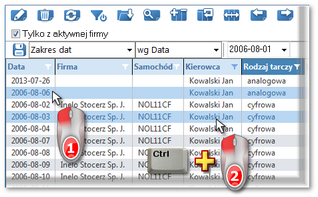 Rys. Zaznaczanie pozycji na liście od - do. Zaznaczenie wszystkich pozycji na liście
1.Kliknąć prawym przyciskiem myszy w dowolnym miejscu na liście. 2.Z rozwijanego menu wybrać: Zaznacz wszystkie pozycje.
lub nacisnąć kombinację klawiszy:    . . 3.Zależnie od potrzeb (edycji czy usuwania) nacisnąć na ikonę:  lub lub  (patrz: "Pasek narzędziowy list") (patrz: "Pasek narzędziowy list") |
|
|
|
W menu rozwijanym listy tankowań oprócz standardowych poleceń dostępne są polecenia widoczne tylko dla tej listy:
•Usuń wszystkie dane z importu powiązanego z tankowaniem - po wybraniu tego polecenia program automatycznie usunie wszystkie dane (tankowania) pochodzące z importu karty paliwowej powiązane z zaznaczonym tankowaniem;
•Użyj tankowania do wyliczenia przepałów - zaznaczone tankowanie będzie brane pod uwagę podczas wyliczenia przepału;
•Nie używaj tankowania do wyliczenia przepałów - zaznaczone tankowanie będzie pomijane podczas liczenia przepału.